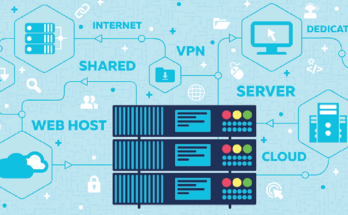Безопасный режим Windows 10 позволяет диагностировать проблемы операционной системы. При работе с ним будут доступны только базовые функции операционной системы. Она будет запущена только с главными драйверами и службами. Если Windows нормально работает в безопасном режиме, то проблемы в работе нужно искать в установленных программах. Также дело может быть в вирусах. Перейдя по ссылке, вы можете прочитать подробную инструкцию, как запустить безопасный режим Windows 10, а я остановлюсь на базовых моментах.
Виды безопасного режима в Windows 10
В Windows 10 предусмотрено три типа безопасных режимов:
-
Базовый вариант. Он предполагает запуск только главных компонентов операционной системы, без которых ее функционирование невозможно. Именно его чаще всего используют для диагностики ПК. Компьютер будет изолирован от вирусов, так как не будет доступа в интернет.
-
Безопасный режим с загрузкой сетевых драйверов. Появится доступ в локальную сеть. Однако специалисты не рекомендуют использовать этот режим, так как в операционную систему могут проникнуть вирусы.
-
Безопасный режим с командной строкой. Данный сервис необходим для введения текстовых команд. С их помощью можно управлять компьютером и программами, сканировать их и восстанавливать данные.
Как запустить безопасный режим
Войти в систему в безопасном режиме несложно. В Windows 7 для этого нужно было нажать F8. В восьмой и десятой версиях ОС эта функция отсутствует. Но встроены другие инструменты, которые мы сейчас рассмотрим.
Первый вариант – через “Параметры”. Их нужно открыть в меню “Пуск”. В открывшемся окне ищем пункт “Обновление и безопасность”. Он помечен двумя стрелками, образующими овал. Выбираем пункт “Восстановление” и нажимаем на кнопку “Перезагрузить сейчас”. Далее нужно нажать следующие кнопки:
-
“Выбор действия”.
-
“Поиск и устранение неисправностей”.
-
“Диагностика”.
-
“Дополнительные параметры”.
-
“Параметры загрузки”, после чего нажимаем на кнопку, предполагающую их просмотр. Будет так и написано: “Посмотреть”.
После преодоления всех этих этапов появится кнопка, с помощью которой можно перезагрузить ПК. На синем экране появится список команд, среди которых вы непременно отыщите нужный пункт.
Другой способ запуска безопасного режима намного проще. Нам необходимо войти в меню “Пуск”, зажать клавишу Shift и выбрать пункт перезагрузки.
Третий способ – msconfig. Эту утилиту можно отыскать через меню “Выполнить”. Для его запуска нажимаем Win+R. Искомое окно появится в нижней части экрана. Вводим “msconfig”. Первой в списке будет наша утилита. Переходим в раздел под названием “Параметры загрузки”. Здесь выбираем нужный нам режим и перезагружаем ПК.
Три вышеописанных способа можно задействовать, если система мало-мальски работает. Но что делать, если компьютер не запускается или зависает при запуске? Выход есть! Это вход с черного экрана. Проделать его достаточно просто. Для этого нужно выключить ПК принудительно. Зажимаем кнопку включения на 10 секунд. Затем включаем ПК, ждем, пока система покажет нам данные о Windows и снова зажимаем кнопку питания на 10 секунд. Проделываем описанную выше манипуляцию еще два раза. Система автоматически перейдет в параметры восстановления. Далее вы поймете, что делать. Нужно будет преодолеть вышеперечисленные шаги.
Как видите, каждый может самостоятельно справиться с диагностикой ПК и включить его в безопасном режиме.